So zeichnen Sie auf einem Foto auf dem iPhone

Erfahren Sie, wie Sie auf einem Foto auf Ihrem iPhone zeichnen können. Unsere Schritt-für-Schritt-Anleitung zeigt Ihnen die besten Methoden.
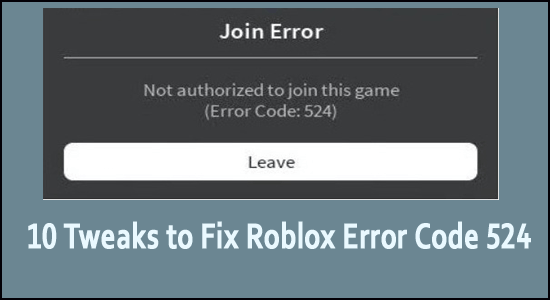
Zusammenfassung – In diesem Artikel erfahren Sie, wie Sie den Roblox-Fehlercode 524 oder den Autorisierungsfehler beheben, auf den Benutzer stoßen, nachdem das Spiel automatisch abgestürzt ist, und den Fehler „ Sie haben keine Berechtigung, diesem Spiel beizutreten. (Fehlercode: 524)“ . Es gibt keinen genauen Grund, warum der Fehler auftritt, aber laut offizieller Website handelt es sich um ein serverbezogenes Problem oder wenn der Server ausgefallen ist. Finden Sie hier heraus, wie Sie den Fehler beheben können.
Roblox ist Online-Gaming und keine Ausnahme, wenn es um den Absturz von Online-Spielen geht. Roblox erhält viele Fehlercodes wie Fehlercode 267 und Fehler 279 in Roblox , da es sich um eine Plattform handelt, auf der Tausende von Spielen gehostet werden.
Roblox-Fehlercode 524 oder Nicht berechtigt, diesem Spiel beizutreten. (Fehlercode: 524) ist ein weiterer irritierender Fehler, den Spieler bekommen, wenn sie einem privaten Server als Gast oder einem VIP-Server beitreten (nachdem sie eingeladen wurden).
Dies ist kein so berüchtigter Fehler, da er in den meisten Fällen im Allgemeinen auftritt, wenn die Roblox-Server ausgefallen sind und beim Versuch, dem Spiel beizutreten, abstürzt und der Fehler auf dem Bildschirm angezeigt wird.
Finden Sie hier also die einfachen Korrekturen heraus, die für viele betroffene Spieler funktioniert haben, um den Fehler zu umgehen und mit dem Spiel zu beginnen.
Was verursacht den Roblox Join-Fehlercode 524?
Wie behebt man den Roblox-Fehlercode 524?
Inhaltsverzeichnis
#1 – Überprüfen Sie den Roblox-Serverstatus
Diese Lösung erfordert lediglich, dass Sie beginnen, Dienste wie Istheservicedown.com oder downdetector.com zu verwenden , um zu überprüfen, ob andere Roblox-Spieler ebenfalls mit diesem Roblox-Fehlercode: 524-Autorisierungsproblem konfrontiert sind.
Angenommen, die Untersuchung ergibt, dass Roblox derzeit ein Serverproblem hat, das völlig außerhalb Ihrer Kontrolle liegt. In diesem Fall gibt es nicht viel zu tun, außer zu warten, bis die Entwickler das Problem beheben und die Server wieder online bringen. Wenn dies bei Roblox-Serverproblemen nicht der Fall ist, versuchen Sie die nächste Lösung.
#2 – VIP-Server-Einladungen zulassen
Wenn Sie beim Betreten von VIP-Servern ein Problem feststellen, liegt dies höchstwahrscheinlich an einer Datenschutzeinstellung von Roblox, die Sie daran hindert. Obwohl diese Einstellung verhindern soll, dass andere Sie zu VIP-Servern einladen, kann sie Ihnen auch verbieten, dem VIP-Server manuell beizutreten.
Sie können das Problem beheben, indem Sie zu den Datenschutzeinstellungen gehen und das Standardverhalten für VIP-Server ändern. Hier ist eine Schritt-für-Schritt-Anleitung, wie Sie dies erreichen:
#3 – Verwenden Sie die UWP-Version von Roblox (nur für Windows 10)
Hier können Sie versuchen, den Roblox Join-Fehlercode 524 zu lösen, indem Sie die UWP-Version (Universal Windows Platform) des Spiels auf Ihrem Windows 10/11-Gerät starten.
#4 – Löschen Sie Cache und Cookies Ihres Browsers
Wenn Sie einen Browser zum Spielen von Roblox verwenden, sollten Sie diese Methode ausprobieren. Es wird empfohlen, entweder Google Chrome oder Firefox zu verwenden, um Roblox zu spielen. Andere Browser werden nicht empfohlen und können zum Fehlercode 524 führen. So können Sie den Cache Ihres Browsers und Cookies in Chrome löschen:
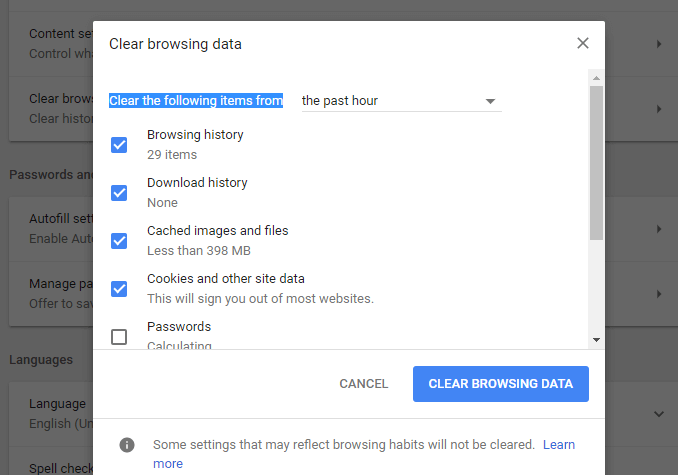
#5 – Deaktivieren Sie den AD-Blocker
Wenn Sie Roblox in einem Browser spielen, sollten Sie diese Lösung ausprobieren. Stellen Sie sicher, dass Ihr AD-Blocker ausgeschaltet ist. In einigen Fällen wird das Roblox-Programm vom Werbeblocker als Werbung eingestuft. Infolgedessen macht es das Spiel eng.
Werbeblocker sollte deinstalliert werden. Allerdings, wenn Sie es wirklich brauchen. Stellen Sie dann sicher, dass Sie sich im Inkognito-Modus befinden, während Sie Roblox spielen. Wenn Sie nicht bereit sind, alle Ihre Informationen erneut einzugeben, deaktivieren Sie einfach AdBlocker auf der Roblox-Seite. So geht's:
#6 – Ändern Sie Ihre IP-Adresse
Wenn Sie immer noch Probleme haben, mit einem neuen Konto auf Robox zuzugreifen, sollten Sie Folgendes tun. Möglicherweise liegt ein IP-Fehler vor. Einige Benutzer haben behauptet, dass neue IP-Adressen nicht funktionieren, und Roblox empfiehlt die Verwendung einer statischen IP-Adresse. So können Sie es tun:
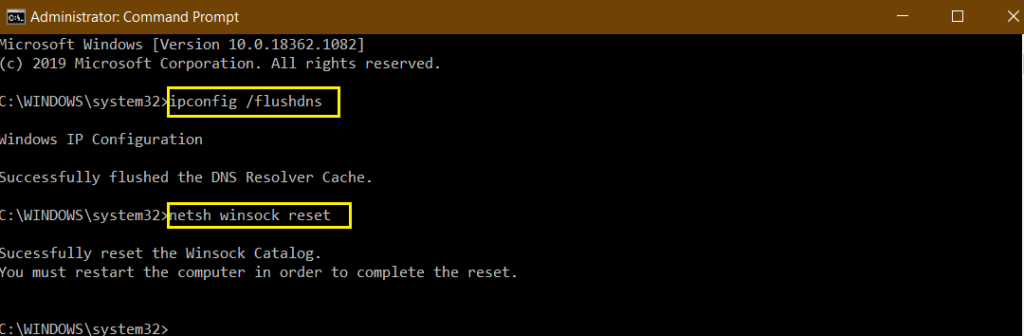
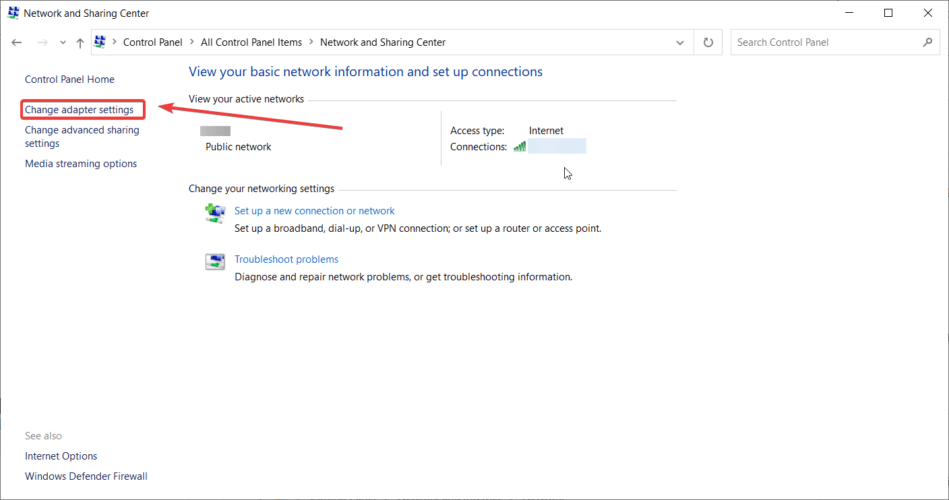
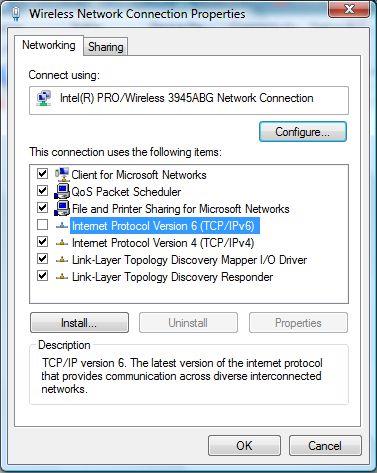
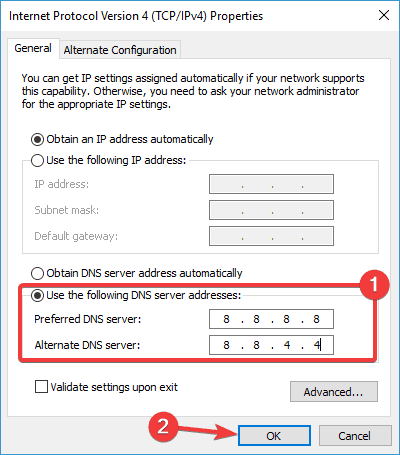
Starten Sie nun Roblox und versuchen Sie, einem Server beizutreten, um zu überprüfen, ob der Fehlercode behoben ist oder weiterhin besteht.
#7 – Verwenden Sie ein VPN
Einige Roblox-Benutzer, die den Roblox-Fehlercode 524 sahen, gaben an, dass das Problem verschwunden sei, sobald sie anfingen, ein VPN zu verwenden, um ihre Verbindung zum Spielserver zu filtern.
Dies ist normalerweise nützlich, wenn Sie einen ISP der Ebene 3 verwenden, der nicht konsistent ist. Wenn Sie glauben, dass dieses Szenario auf Sie zutrifft, sollten Sie ein VPN installieren und prüfen, ob es den Fehler behebt.
Holen Sie sich ExpressVPN, um uneingeschränkten Zugriff zu erhalten
#8 – Roblox neu installieren
Ein beschädigtes Roblox-Update kann den Roblox-Beitrittsfehler 524 verursachen. Bei einigen Windows-Versionen führt das Update dazu, dass Registrierungsschlüssel beschädigt werden. Dieses Problem tritt bei Personen auf, die Roblox über einen Desktop-Launcher ausführen.
Viele Benutzer, die das gleiche Problem hatten, haben erwähnt, dass sie das Problem beheben könnten, wenn Sie das Spiel neu installieren, um eine Aktualisierung des Registrierungsschlüssels zu erhalten. Außerdem sollten Sie auch den Roblox-Ordner bereinigen, um sicherzustellen, dass keine beschädigten Daten übrig bleiben.
Befolgen Sie die angegebenen Schritte:
Nr. 9 – Prüfen Sie, ob ein Roblox-Konto gesperrt ist
Wenn Sie keine Verbindung zu einem einzelnen Server herstellen können und Abstürze auf diesen Server beschränkt sind. Dann ist es verständlich, dass Sie von einem bestimmten Server gebannt wurden. Roblox hilft Ihnen nicht dabei, die Sperrung aufzuheben. Sie können jedoch Ihr Glück versuchen, indem Sie sich an den Spieleentwickler des Servers wenden und eine Entbannung beantragen.
Erstellen Sie zunächst ein neues Konto und versuchen Sie zu spielen. Wenn das funktioniert, sind Sie aus dem primären heraus. Wenn es nicht funktioniert, sollten Sie den Roblox-Support kontaktieren und sich erkundigen, warum Sie gesperrt wurden.
#10 – Wenden Sie sich an das Roblox-Supportteam
Wenn Sie nach dem Ausprobieren aller oben genannten Lösungen ROBLOX immer noch nicht spielen können und immer noch den Autorisierungsfehler 524 erhalten, wenden Sie sich bitte an das Roblox-Supportteam . Es kann eine Systemsperre auf Ihrem Computer oder sogar eine IP-Sperre geben, die zufällig passiert ist. Abgesehen davon besteht die Möglichkeit, dass Roblox-Server in Ihrem Land nicht verfügbar sind. Bevor Sie sich an den Roblox-Support wenden, vergewissern Sie sich, dass Sie alle oben aufgeführten Verfahren ausprobiert haben.
Der beste Weg, um zu überwachen, wie das Spiel auf Ihrem Windows-PC läuft
Viele Spieler stoßen beim Spielen auf Probleme wie Spielabstürze, Verzögerungen oder Stottern und optimieren dann Ihre Spielleistung, indem Sie Game Booster ausführen .
Dies steigert das Spiel durch Optimierung der Systemressourcen und bietet ein besseres Gameplay. Nicht nur das, es behebt auch häufige Spielprobleme wie Verzögerungen und Probleme mit niedrigen FPS.
Holen Sie sich Game Booster, um Ihre Spielleistung zu optimieren
Fazit
Hier dreht sich also alles um den Roblox 524-Fehlercode.
Probieren Sie die angegebenen Lösungen nacheinander aus und beheben Sie den Fehler in Ihrem Fall. Es wird geschätzt, dass eine unserer Lösungen Ihnen helfen kann, den Fehler zu beheben und dem Server beizutreten, ohne den Fehler zu sehen.
Vergessen Sie auch nicht, den Artikel zu liken und zu teilen.
Viel Glück..!
Erfahren Sie, wie Sie auf einem Foto auf Ihrem iPhone zeichnen können. Unsere Schritt-für-Schritt-Anleitung zeigt Ihnen die besten Methoden.
TweetDeck ist eine App, mit der Sie Ihren Twitter-Feed und Ihre Interaktionen verwalten können. Hier zeigen wir Ihnen die Grundlagen für den Einstieg in TweetDeck.
Möchten Sie das Problem mit der fehlgeschlagenen Discord-Installation unter Windows 10 beheben? Wenden Sie dann die angegebenen Lösungen an, um das Problem „Discord kann nicht installiert werden“ zu beheben …
Entdecken Sie die besten Tricks, um zu beheben, dass XCOM2-Mods nicht funktionieren. Lesen Sie mehr über andere verwandte Probleme von XCOM2-Wotc-Mods.
Um den Chrome-Fehler „chrome-error://chromewebdata/“ zu beheben, nutzen Sie erprobte Korrekturen wie das Löschen des Browsercaches, das Deaktivieren von Erweiterungen und mehr.
Einer der Vorteile von Spotify ist die Möglichkeit, benutzerdefinierte Wiedergabelisten zu erstellen und das Bild der Wiedergabeliste anzupassen. Hier ist, wie Sie das tun können.
Wenn RCS bei Samsung Messages nicht funktioniert, stellen Sie sicher, dass Sie lokale Daten von Carrier-Diensten löschen, deinstallieren Sie die Updates oder versuchen Sie es mit Google Messages.
Beheben Sie den OpenGL-Fehler 1282 (Ungültiger Vorgang) in Minecraft mit detaillierten Korrekturen, die im Artikel beschrieben sind.
Wenn Sie sehen, dass der Google Assistant auf diesem Gerät nicht verfügbar ist, empfehlen wir Ihnen, die Anforderungen zu überprüfen oder die Einstellungen zu optimieren.
Wenn Sie DuckDuckGo loswerden möchten, ändern Sie die Standardsuchmaschine, deinstallieren Sie die App oder entfernen Sie die Browsererweiterung.

![BEHOBEN: Discord-Installation in Windows 10 fehlgeschlagen [7 einfache Lösungen] BEHOBEN: Discord-Installation in Windows 10 fehlgeschlagen [7 einfache Lösungen]](https://luckytemplates.com/resources1/images2/image-2159-0408150949081.png)
![Fix XCOM2-Mods funktionieren nicht [10 BEWÄHRTE & GETESTETE LÖSUNGEN] Fix XCOM2-Mods funktionieren nicht [10 BEWÄHRTE & GETESTETE LÖSUNGEN]](https://luckytemplates.com/resources1/images2/image-4393-0408151101648.png)





